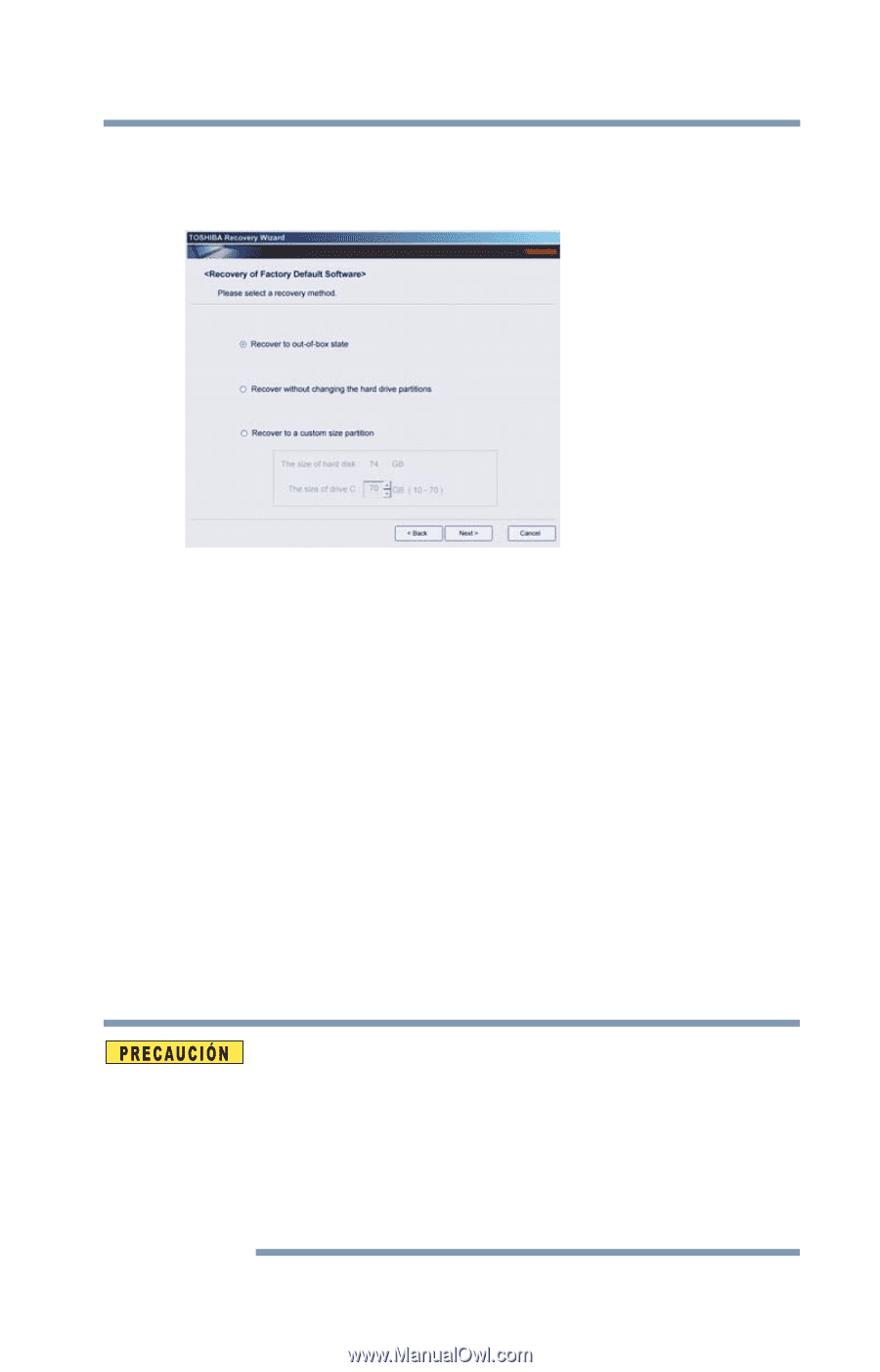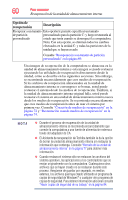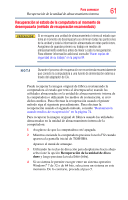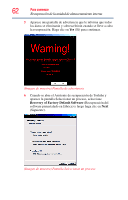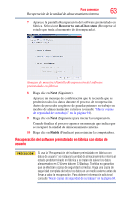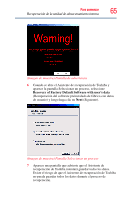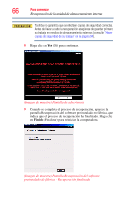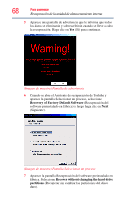Toshiba Satellite Pro C840 User Guide - Page 63
Recuperación del software preinstalado en fábrica con datos de usuario, Recover to out-of-box state
 |
View all Toshiba Satellite Pro C840 manuals
Add to My Manuals
Save this manual to your list of manuals |
Page 63 highlights
Para comenzar 63 Recuperación de la unidad de almacenamiento interna 7 Aparece la pantalla Recuperación del software preinstalado en fábrica. Seleccione Recover to out-of-box state (Recuperar al estado que tenía al momento de desempacarla). (Imagen de muestra) Pantalla Recuperación del software preinstalado en fábrica 8 Haga clic en Next (Siguiente). Aparece un mensaje de confirmación que le recuerda que se perderán todos los datos durante el proceso de recuperación. Antes de proceder asegúrese de guardar primero su trabajo en medios de almacenamiento externos (consulte "Hacer copias de seguridad de su trabajo" en la página 94). 9 Haga clic en Next (Siguiente) para iniciar la recuperación. Cuando finaliza el proceso aparece un mensaje que indica que se recuperó la unidad de almacenamiento interna. 10 Haga clic en Finish (Finalizar) para reiniciar la computadora. Recuperación del software preinstalado en fábrica con datos de usuario Si usa la "Recuperación del software preinstalado en fábrica con datos de usuario" se restaura la unidad de almacenamiento interna al estado predeterminado en fábrica y se tratan de salvar los datos almacenados en C:\Users data en C:\Backup. Toshiba no garantiza que se efectúen copias de seguridad correctas. Haga una copia de seguridad completa de todos los datos en un medio externo antes de llevar a cabo la recuperación. Para obtener información adicional consulte "Hacer copias de seguridad de su trabajo" en la página 94.